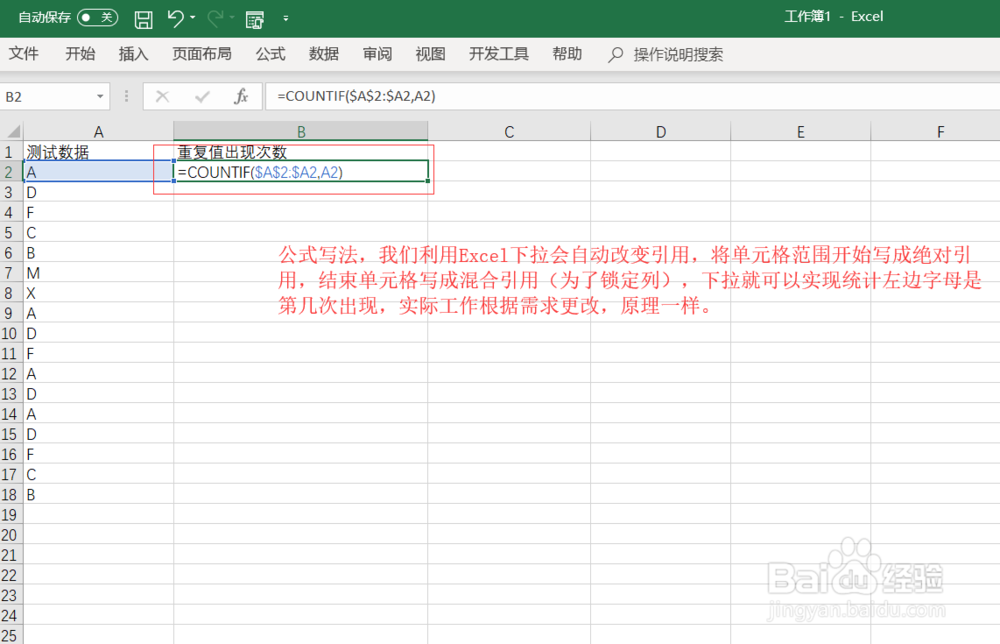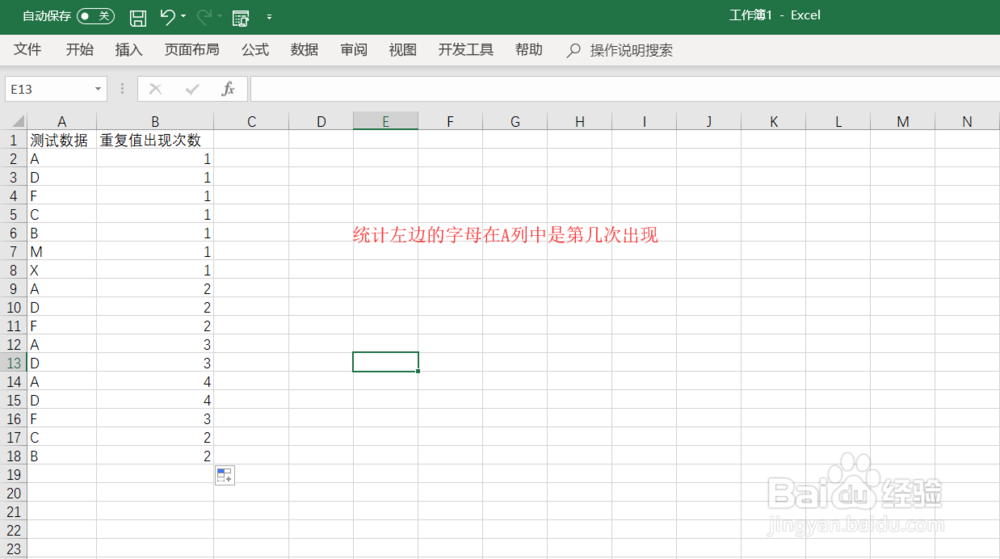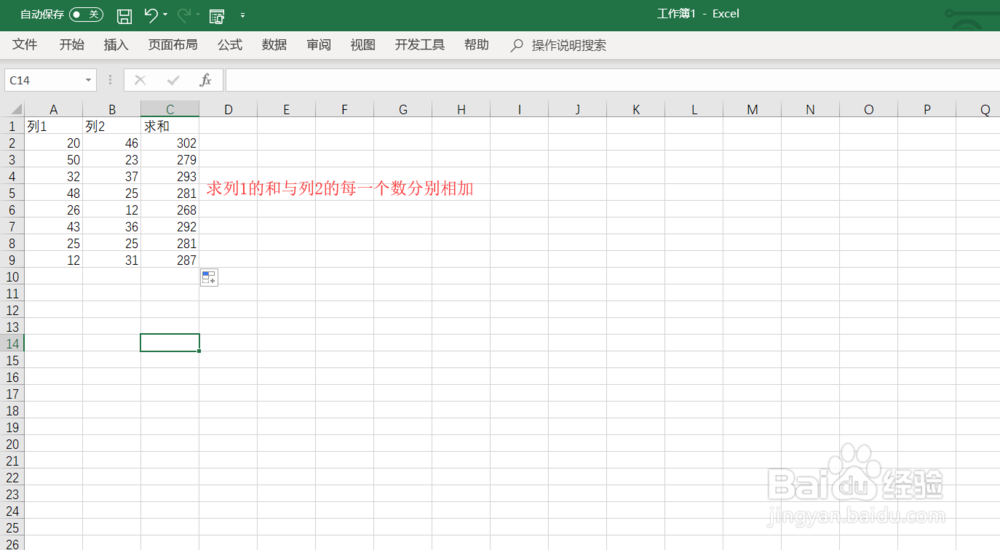单元格引用在Excel的函数
1、相对应用:
这里以最常用的求和函数SUM函数举例子,其他函数原理一样。如下图所示,在求和列中求列1与列2的和,只需要在单元格中输入"=SUM(E3:F3)",下拉函数,发现公式中的单元格引用自动改变了,这种下拉或者右拉自动改变单元格引用的方式叫做相对引用,Excel一般默认相对引用。

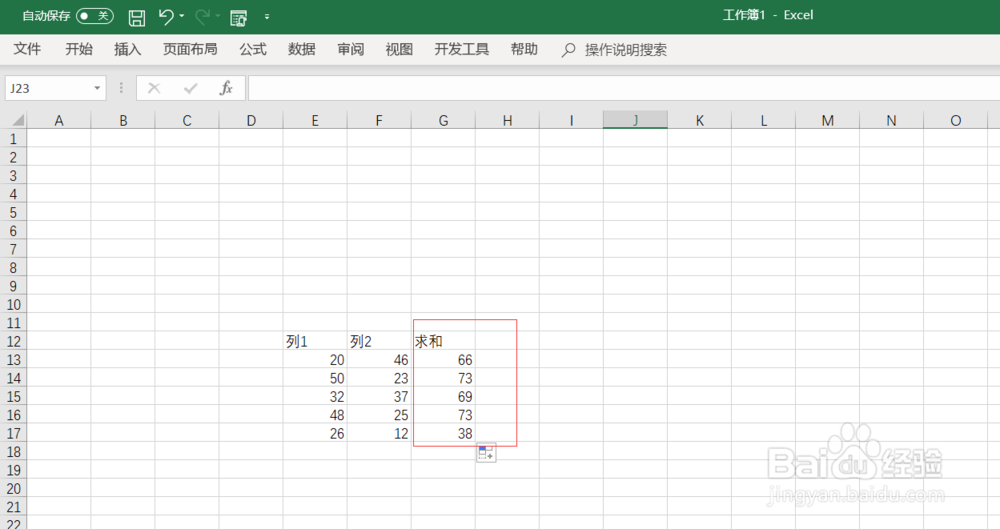
2、绝对引用:
我们改变一下需求,怎样使我们求和列下拉时填充的全部是列1第一个数与列2第一个数的值呢?答案是绝对引用,输入公式后,选中引用单元格,按F4快捷键,发现单元格字母和数字前面分别加了一个美元符号,下拉时发现单元格不再变化,如下图所示:
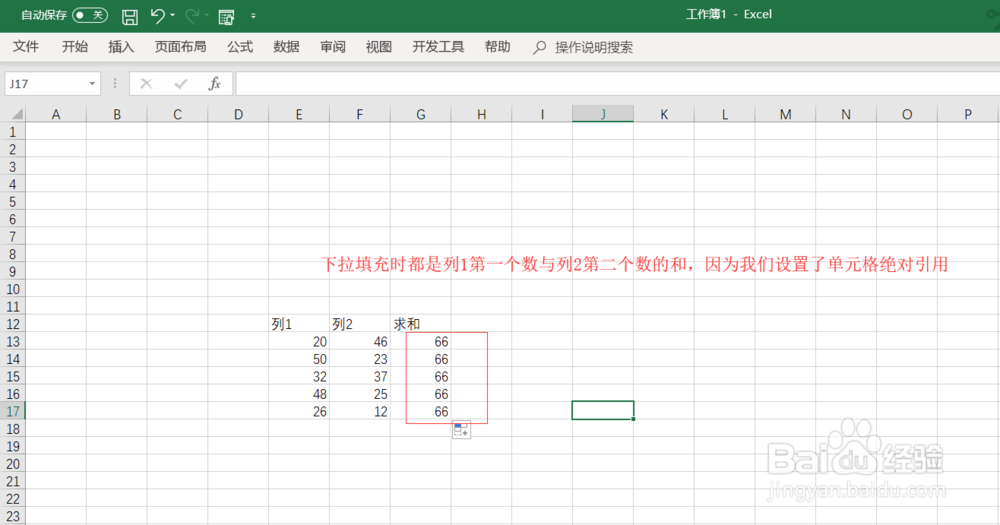
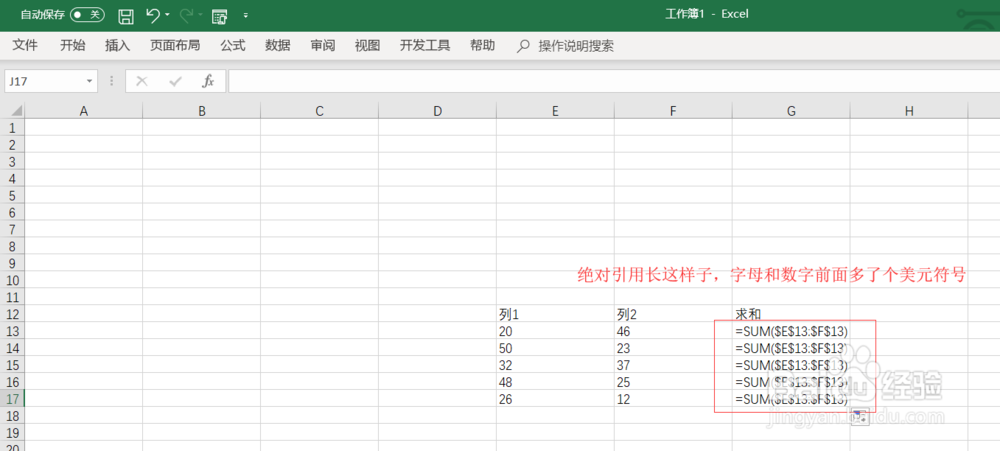
3、混合引用:
通过步骤2的练习,可以理解到了美元符号的用途,就是锁定的意思,在字母前面加美元符号表示列锁定,下拉的时候行还是会改变。反之,则是行锁定,向右拉的时候列会改变,快捷键为F4,按第一次为绝对引用,第二次为锁定行,第三次为锁定列。记住这个快捷键,也要学会在公式中结合应用绝对引用,混合引用与相对引用,这是Excel公式强大作用的根本。我会在步骤四中说明一些应用场景,方便大家根据自己工作中遇到的实际情况灵活应用。
4、应用场景:
相对引用就不说了,基本上稍微会点简单数据处理的都会在一些简单公式中应用,它也是Excel默认方式。
我们说说绝对引用:假设你有一份电子表格,需要求某一列数据的和与其中一列的每一个数相加,怎么办?答案是在公式中设置需要求整列和的那一列为绝对引用,需要分别相加的那一列为相对引用,下拉或者Ctrl+D向下填充即可满足要求,当然实际应用场景可能不一定是这个,但原理相同,理解了这个例子,灵活应用绝对引用即可。
我们再说说混合引用:假设有一列有重复值数据,我们需要设置一个函数,求出某个重复值在该列中第几次出现,这是我们就需要用到混合引用了,可以使用COUNTIF函数加混合引用实现,我将在步骤5中举两个例子,方便大家理解其中的原理。
5、例子:
左边两幅图是绝对引用的例子,右边两幅图是混合引用的例子。图片上的红色文字为说明,如果上面的4个步骤已经理解,则忽略第5个步骤。